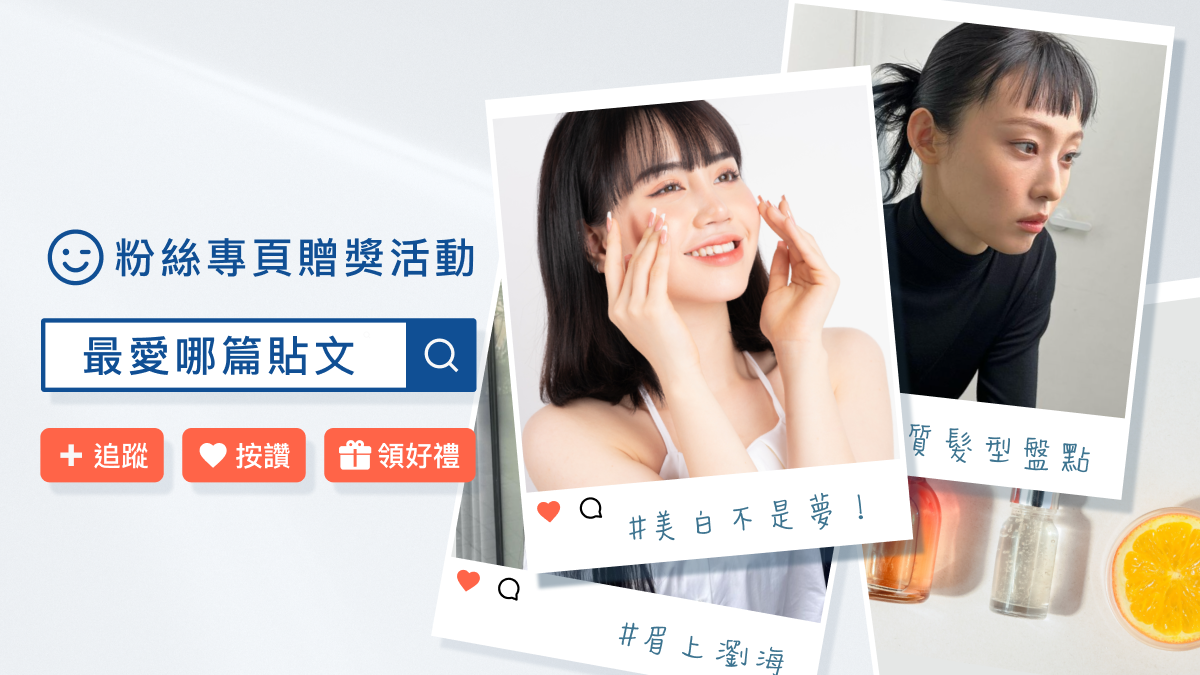(個人經驗談:從更改真實名字開始到成功拿到開發者帳號,大約5個工作天...)
參考URL如下:
Apple iOS Develop Program 開發者帳號 申請實錄
上架流程
參考資料如下:
2015最新AppStore上架流程
[iOS] 38.應用上架
01. 到 https://developer.apple.com/ 點擊 [Member Center],再選 [iTunes Connect],進去後點擊 [我的APP],在我的APP頁面點擊左上角+符號,便可新增新的APP,
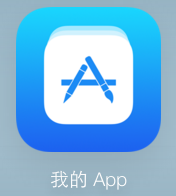
02. 填入必要資訊。
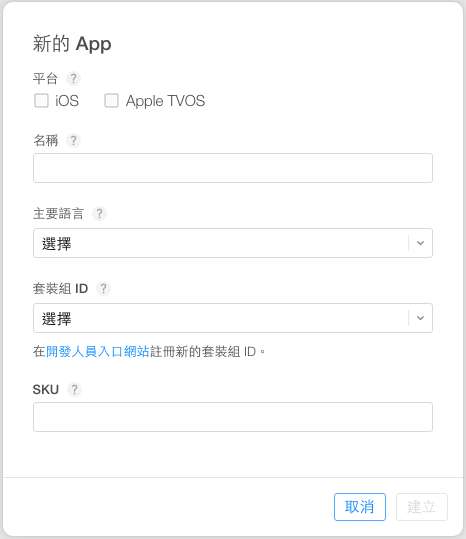
03.
名稱:顯示在App Store上的名稱,不可多於255字元。
隱私權URL:可留空。
套裝組ID:在開發者網站可註冊。
SKU:獨一無二。可和套裝組ID相同,例如com.John.TestApp
AppleID:會自動產生。
主要語言:英文、中文...等。
類別:依照App內容自選類別。
分級:依照App會呈現的內容勾選便有建議的分級。
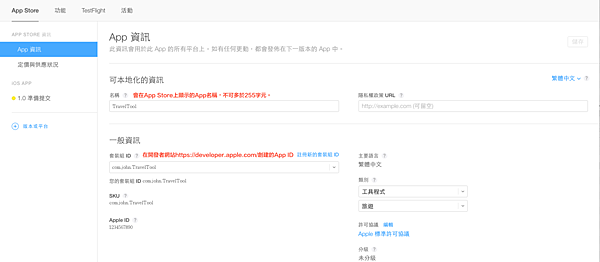
04. 價格排程:0、30元、...台幣。0、0.99元、...美元。

05. 根據不同裝置上傳影片預覽或最多5張螢幕快照,會呈現在App Store上。
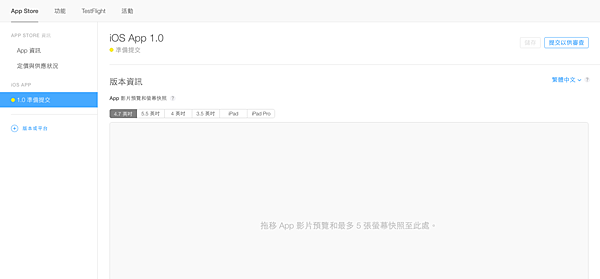
06.
描述:顯示在App Store上的簡介,中英文皆可。
關鍵字:幫助在App Store上的搜尋。
支援URL:可填入公司的網站或是個人網誌、Facebook等
行銷URL:可留空。
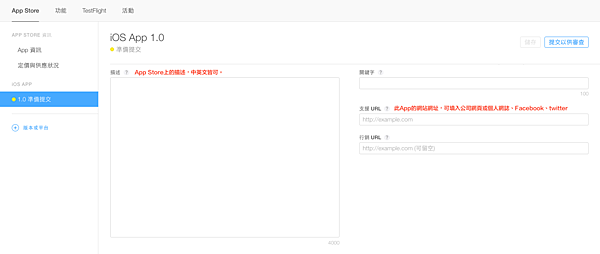
07.
App圖像:此圖像會用於App Store,格式必須是JPG或PNG、解析度至少 72 DPI,且必須採用RGB色彩空間,圖像不得含有圖層或圓角。
版本:必填。
分級:依照App會呈現的內容勾選便有建議的分級。
版權:填入格式例如「2015 Test Inc.」。
個人資料:必填。
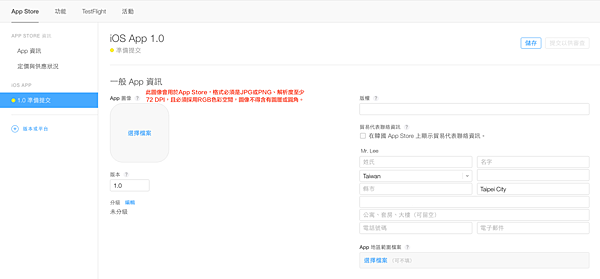
08.
聯絡資訊:必填。
展示帳號:若有加密,需提供使用者帳號及密碼。
備註:可說明不可能被退件的原因、或描述可能會用到的服務,例如定位功能。
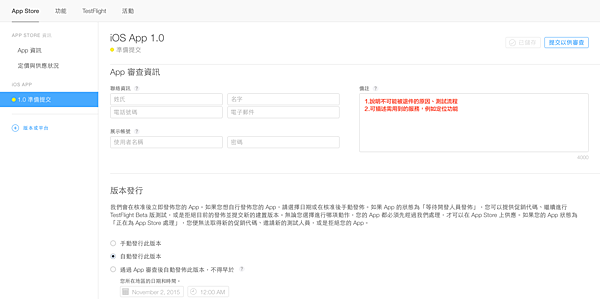
09. 在Xcode打包並上傳應用程式。
確認Edit Scheme > Run > Info > Build Configuration 選擇release。
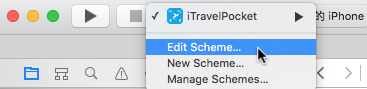
10. 確認
PROJECT > app > Build Settings > Code Signing identity 選擇的是distribution。
TARGETS > app > Build Settings > Code Signing identity 選擇的是distribution。
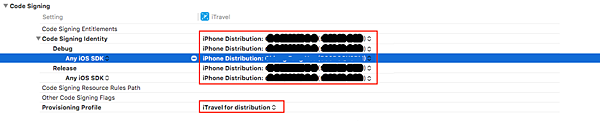
11. Product > Archive 開始打包。

12. 打包成功後選擇該檔案,點選Upload to App Store。
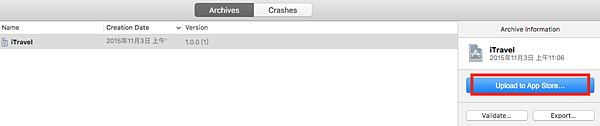
13. 選好要發佈的公司或個人憑證,然後按Choose。
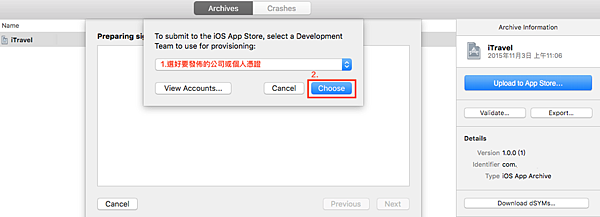
14. 確認檔案無誤後,按下Submit。
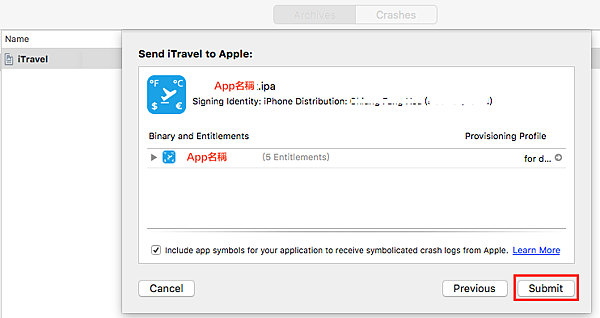
15. 開始上傳。
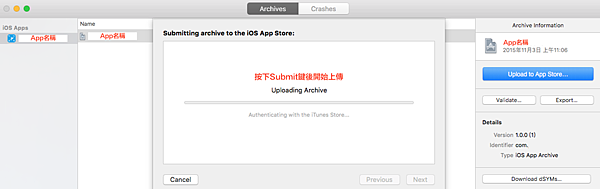
16. 上傳成功。
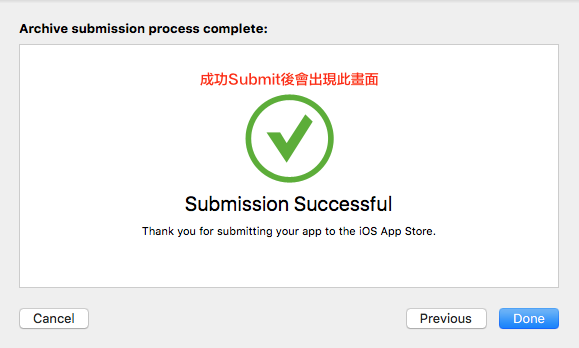
17. 回到iTunes Connect網頁看此時的建置版本尚未更新。

18. 點選建置版本旁的+符號,會出現剛剛上傳的App正在處理中。
處理完後可點選該版本並按下完成,該版本便會出現在網頁上,確認提交資料準備完全後,按下提交以供審查。
恭喜囉~您已經完成提交了,接下來就等待回覆。
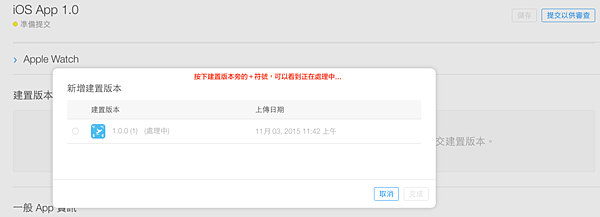


 留言列表
留言列表